Win10键盘没坏突然不能用了怎么办?最近有个用户问了这个问题。键盘是计算机中最常用的设备。键盘没坏但是输入不了怎么办?针对这个问题,本文带来了详细的解决方案,分享给大家。感兴趣的用户可以继续阅读。![]() Ghost Win10 64位最新专业版林峰火山(22H2) V2022
Ghost Win10 64位最新专业版林峰火山(22H2) V2022
2.找到窗口左上角的设备管理器选项,然后单击Enter。
3.展开设备列表中的键盘选项,找到有问题的键盘驱动程序。

4.单击鼠标右键选择驱动程序,然后单击选项卸载设备。

5.win10系统会弹出卸载设备的警告窗口,继续点击卸载按钮,等待重启。

6.重新启动时将重新安装键盘的驱动程序。进入桌面后,键盘的驱动会恢复正常。
 小白号
小白号











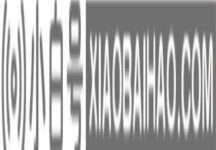


评论前必须登录!
注册